wps演示沿著直線移動圖片的教程
時間:2023-03-27 08:53:59作者:極光下載站人氣:135
在wps軟件中用戶可以編輯不同類型的文件,這是因為wps軟件中的功能有著其它熱門辦公軟件的支持,給用戶帶來了許多的幫助,其中就有用戶在wps軟件中編輯演示文稿,在編輯的過程中用戶少不了會在演示文稿中插入圖片來展示生動的內容,在插入圖片后還可以按照個人需求來調整位置,例如用戶可以沿著直線來移動圖片,直接在頁面上顯示出網格線即可實現,接著進入到網格線設置窗口中來設置相關屬性即可,相信有用戶想知道具體的操作過程,那么接下來就讓小編來向大家分享一下演示沿著直線移動圖片的方法步驟吧,感興趣的用戶也可以來看看,以備不時之需。
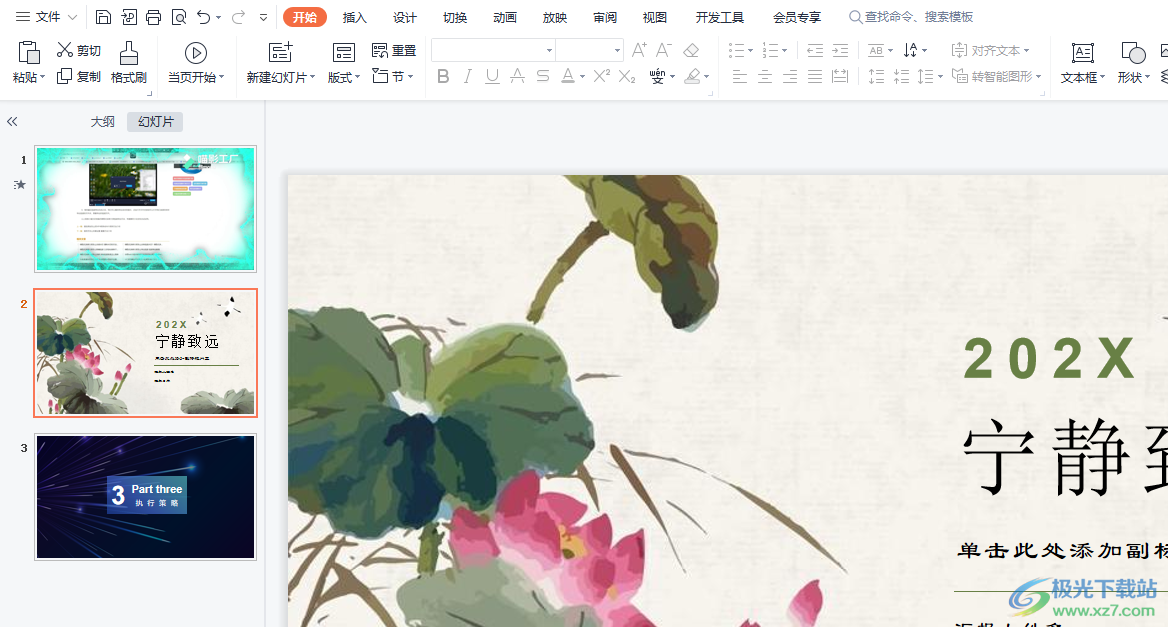
方法步驟
1.用戶在wps軟件中打開演示文稿,并進入到編輯頁面上來設置

2.這時用戶在頁面上方的菜單欄中點擊視圖選項,將會顯示出相關的選項卡,用戶需要勾選網格線選項
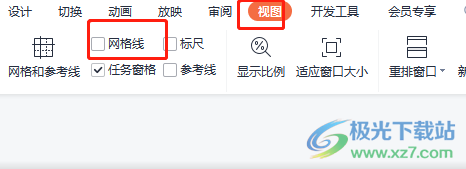
3.然后還需要在同樣的視圖選項卡中點擊網格線和參考線選項,以此來打開相關的窗口
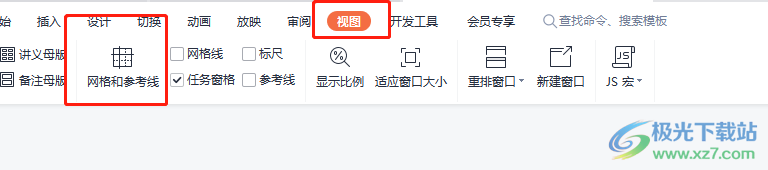
4.用戶在打開的網格線和參考線窗口中,直接在對齊板塊中勾選對象與網格對齊選項,并按下確定按鈕即可
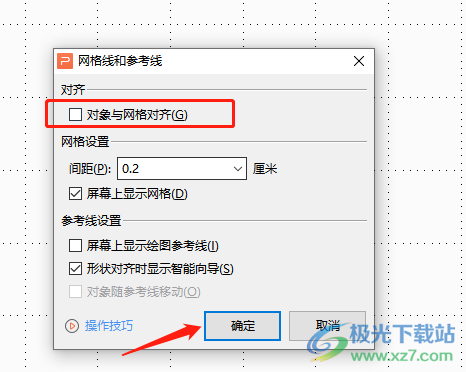
5.回到編輯頁面上,可以看到幻燈片中顯示出來的網格線,用戶點擊其中的圖片圖標
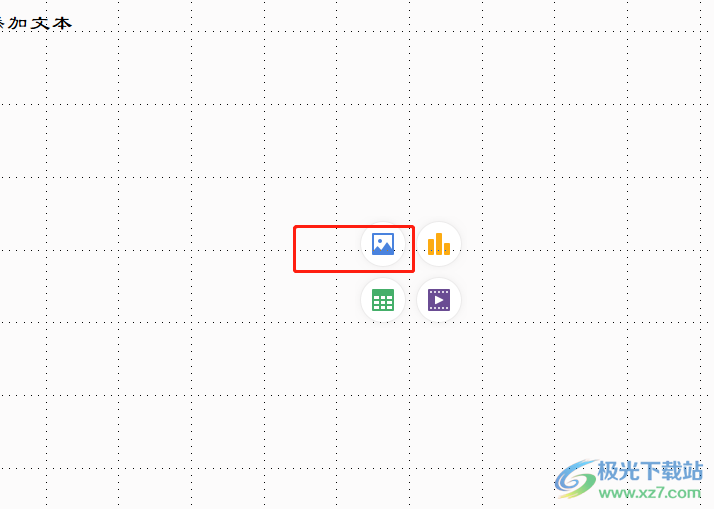
6.在打開的插入圖片窗口中,用戶選擇好需要的圖片并按下打開按鈕
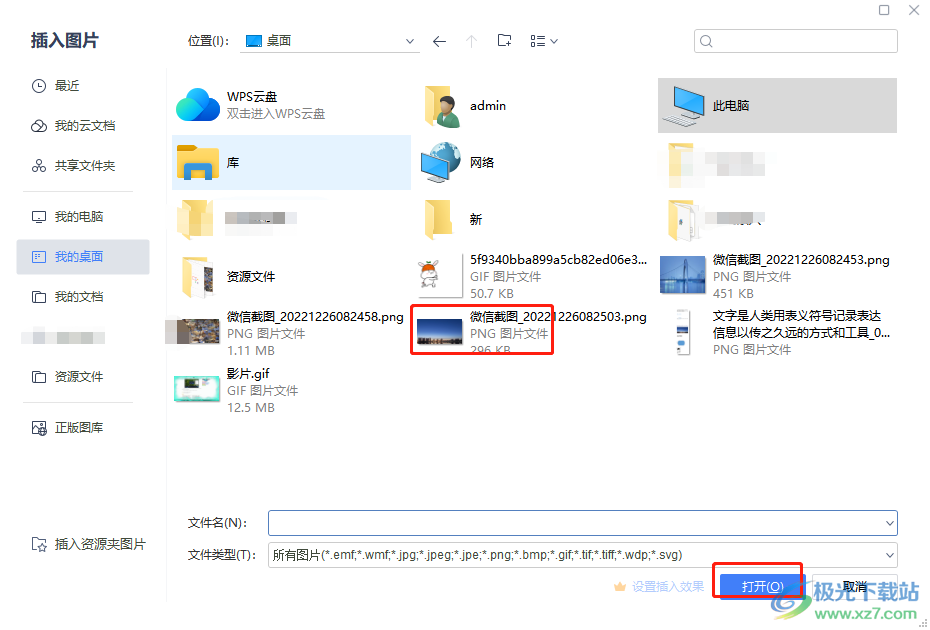
7.最后圖片成功放置在幻燈片中,用戶就可以沿著直線來移動圖片了
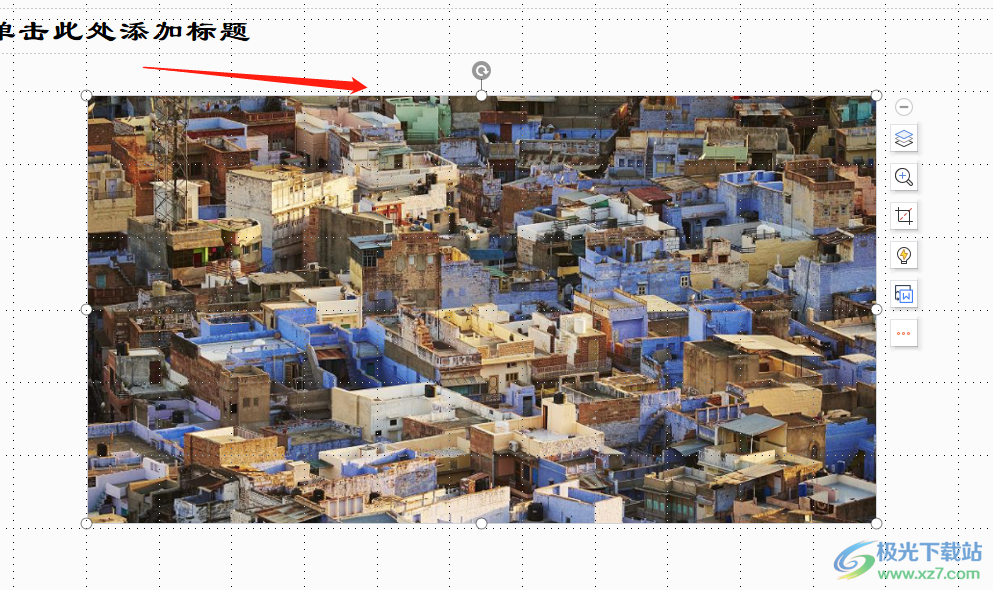
用戶在wps軟件中編輯演示文稿時,會根據自己的需求在幻燈片中插入圖片,這時用戶如果需要沿著直線來移動圖片,直接在頁面上顯示出網格線即可實現,整個操作過程是很簡單的,因此感興趣的用戶可以跟著方法步驟操作起來,一定可以成功實現沿著直線來移動圖片的。
相關推薦
相關下載
熱門閱覽
- 1百度網盤分享密碼暴力破解方法,怎么破解百度網盤加密鏈接
- 2keyshot6破解安裝步驟-keyshot6破解安裝教程
- 3apktool手機版使用教程-apktool使用方法
- 4mac版steam怎么設置中文 steam mac版設置中文教程
- 5抖音推薦怎么設置頁面?抖音推薦界面重新設置教程
- 6電腦怎么開啟VT 如何開啟VT的詳細教程!
- 7掌上英雄聯盟怎么注銷賬號?掌上英雄聯盟怎么退出登錄
- 8rar文件怎么打開?如何打開rar格式文件
- 9掌上wegame怎么查別人戰績?掌上wegame怎么看別人英雄聯盟戰績
- 10qq郵箱格式怎么寫?qq郵箱格式是什么樣的以及注冊英文郵箱的方法
- 11怎么安裝會聲會影x7?會聲會影x7安裝教程
- 12Word文檔中輕松實現兩行對齊?word文檔兩行文字怎么對齊?
網友評論